Być może słyszałeś już o różnych programach do zgrywania DVD i jesteś zdezorientowany tak wieloma wyborami. Podczas digitalizacji kolekcji DVD z filmami, WonderFox DVD Ripper jest zawsze jednym z popularnych wyborów. Jednak wiele osób wciąż ma wiele pytań dotyczących oprogramowania, na przykład, co dokładnie potrafi, ile kosztuje, czy jest bezpieczne w użyciu i nie tylko. Ten artykuł szczegółowo odpowie na to pytanie.
Część 1: Krótkie wprowadzenie do programu WonderFox DVD Ripper
WonderFox DVD Ripper to zestaw narzędzi do zgrywania płyt DVD opracowany przez WonderFox Soft. Jest to jeden z najlepszych sposobów tworzenia kopii zapasowych kolekcji DVD i przekształcania ich w cyfrową bibliotekę filmów.
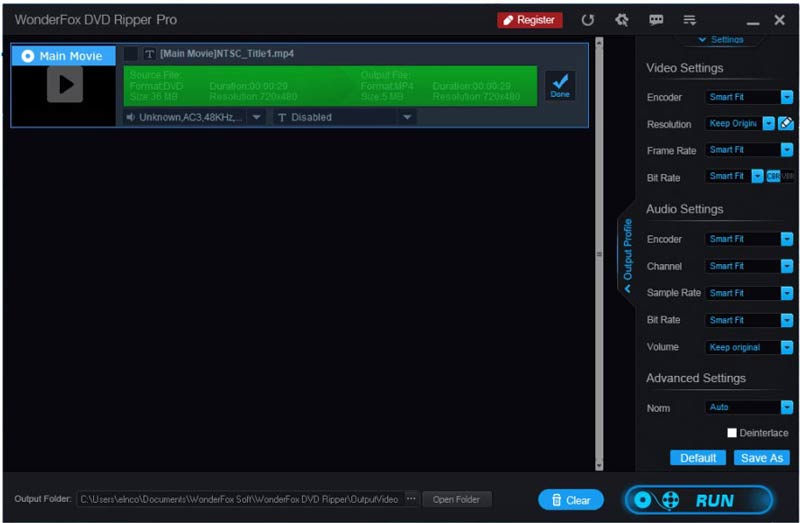
Główne cechy WonderFox DVD Ripper
1. Konwertuj filmy z płyt DVD, obrazów ISO i folderów DVD.
2. Dostarczaj różnorodne efekty wideo i narzędzia do edycji.
3. Zachowaj menu DVD i informacje o filmie.
4. Zintegruj zaawansowaną technologię przyspieszania sprzętowego.
5. Dostosuj szybkość transmisji, liczbę klatek na sekundę, rozdzielczość i inne opcje.
6. Obsługuj rozbudowane formaty wideo i audio, takie jak MP4, MPG itp.
7. Usuń i omiń zabezpieczenia praw autorskich.
8. Eksportuj filmy DVD do odtwarzania na urządzeniach przenośnych.
WonderFox DVD Ripper został zaprojektowany na komputery PC, więc działa w systemach Windows 11/10/8/7 i niższych. Istnieją dwie wersje, WonderFox DVD Ripper Pro i WonderFox Free DVD Ripper. Ta pierwsza kosztuje $39,95 za komputer lub $89,95 za 3 komputery z licencją rodzinną. Ten ostatni nie może poprawić jakości wyjściowej, przyspieszyć procesu ani odszyfrować komercyjnych płyt DVD.
Bezstronna recenzja WonderFox DVD Ripper
- Plusy
- Oprogramowanie obsługuje różne formaty wyjściowe wideo i audio.
- Wersja pro umożliwia bezproblemowe zgrywanie szerokiej gamy komercyjnych płyt DVD.
- Jakość wyjściowa jest imponująca.
- Ponadto WonderFox DVD Ripper integruje kilka podstawowych funkcji edycji wideo.
- Cons
- Nie jest kompatybilny z systemem macOS.
- Zaawansowane funkcje są dostępne tylko w wersji Pro.
- Może ulec awarii podczas procesu roboczego.
Część 2: Jak korzystać z programu WonderFox DVD Ripper
Krok 1Pobierz i zainstaluj oprogramowanie do zgrywania DVD na swoim komputerze. Uruchom go z pulpitu.
Krok 2Włóż żądaną płytę DVD do komputera i kliknij Płyta DVD przycisk, aby załadować zawartość.
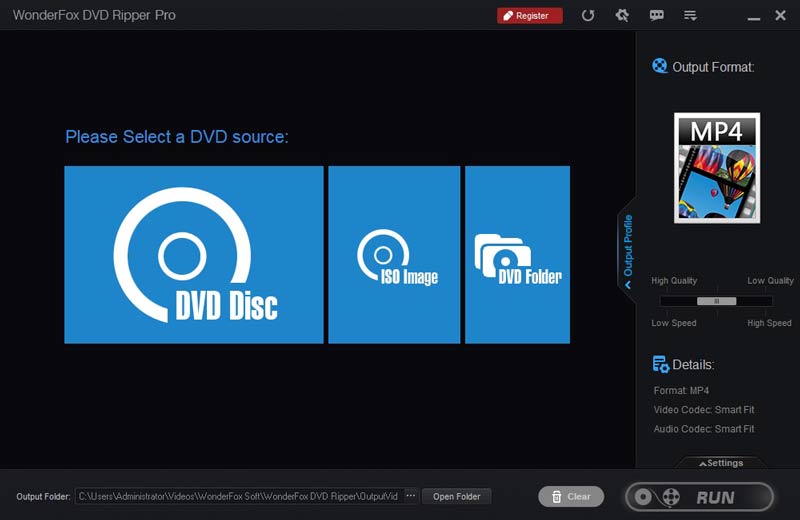
Krok 3Domyślnie WonderFox DVD Ripper wybiera główny film. Musisz ręcznie wybrać inne żądane tytuły.
Krok 4Jeśli chcesz edytować wideo, kliknij przycisk Edytować przycisk po prawej stronie. Wbudowany edytor umożliwia przycinanie, obracanie, odwracanie wideo lub stosowanie efektów.
Krok 5wciśnij Wyjście Przycisk Formatuj i wybierz odpowiedni format wideo. Jeśli chcesz dostosować kodek wideo i audio, kliknij przycisk Ustawienia przycisk pod prawym panelem.
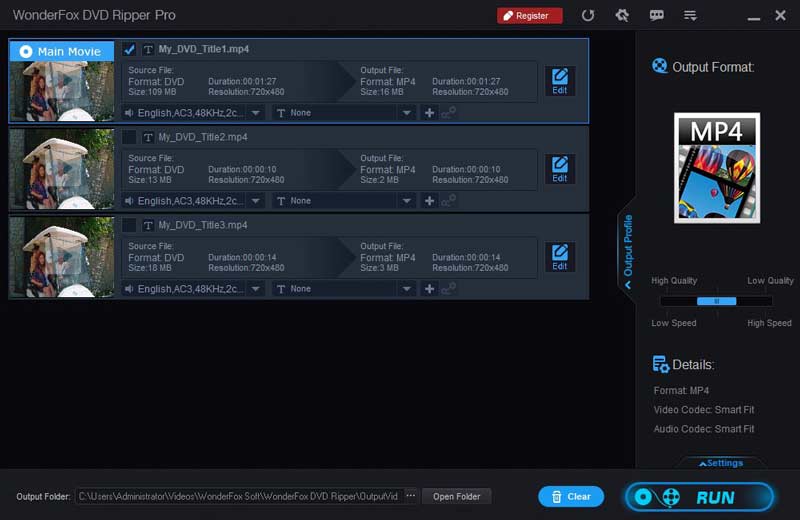
Krok 3Uderz w Otwórz folder przycisk na dole i ustaw folder wyjściowy. Kiedy wszystko jest gotowe, kliknij na Uruchomić w prawym dolnym rogu, aby rozpocząć zgrywanie DVD.
Część 3: Najlepsza alternatywa dla WonderFox DVD Ripper
WonderFox DVD Ripper to nie jedyny sposób na zgranie kolekcji DVD. Jeśli ci się to nie podoba, AVAide DVD Ripper jest doskonałym rozwiązaniem alternatywnym. Jako wieloplatformowy program do zgrywania płyt DVD jest dostępny zarówno dla systemów Windows 11/10/8/7, jak i Mac OS X. Ponadto oferuje bardziej stabilne i szybsze działanie.
- Konwertuj dyski DVD, foldery DVD lub obrazy ISO na cyfrowe filmy.
- Obsługuj filmy w różnych rozdzielczościach, takich jak 4K, HD 1080p itp.
- Zgrywaj filmy DVD do odtwarzania na urządzeniach przenośnych.
- Zaoferuj pełny edytor wideo.
Jak korzystać z najlepszej alternatywy dla WonderFox DVD Ripper
Krok 1Załaduj płytę DVD
Uruchom oprogramowanie do zgrywania DVD po zainstalowaniu go na komputerze. Istnieje inna wersja dla użytkowników komputerów Mac. Umieść DVD, które chcesz zgrać na tej samej maszynie. Idź do Załaduj DVD menu w lewym górnym rogu wybierz Załaduj płytę DVDi wybierz płytę. Jeśli chcesz zgrać określone rozdziały, naciśnij przycisk Pełna lista tytułówi wybierz je.
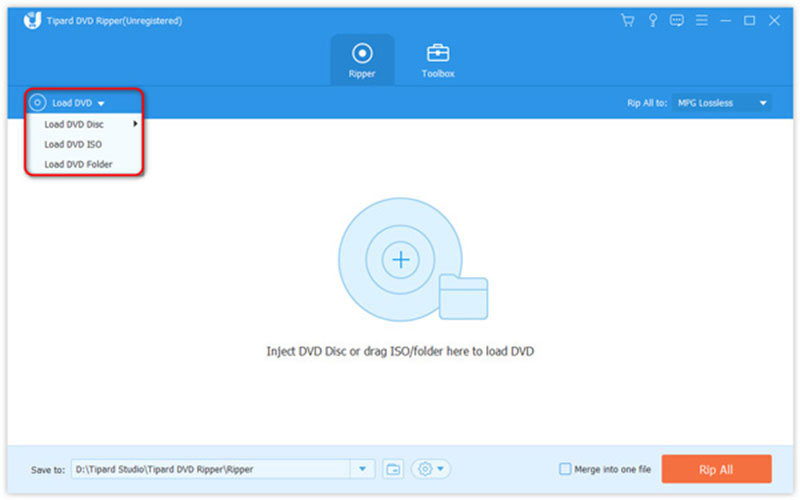
Krok 2Ustaw format wyjściowy
Domyślnie alternatywa WonderFox DVD Ripper konwertuje filmy DVD na MPG bezstratny formacie, który zapewnia najwyższą jakość wideo. Aby wybrać inny format, kliknij przycisk Zgraj wszystko do menu, aby otworzyć okno dialogowe profilu. Idź do Wideo kartę, wybierz żądany format i wybierz ustawienie wstępne. Tutaj możesz dostosować parametry wideo, naciskając przycisk Bieg Ikona.
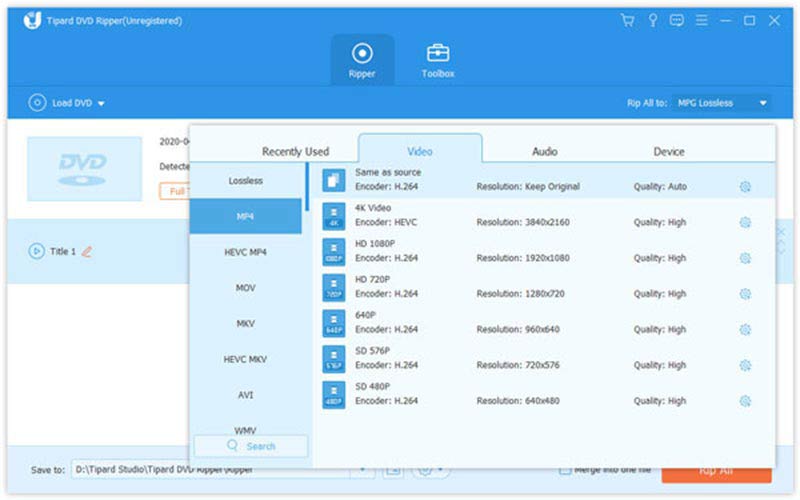
Wskazówka: Aby edytować tytuł, kliknij przycisk Edytować przycisk z ikoną magicznego paska, aby otworzyć go w oknie edytora.
Krok 3Zgraj DVD
W końcu zlokalizuj dolny obszar, kliknij Teczka ikonę i ustaw określony katalog, aby zapisać dane wyjściowe. O ile klikniesz Zgraj wszystko przycisk, oprogramowanie wykona resztę pracy.
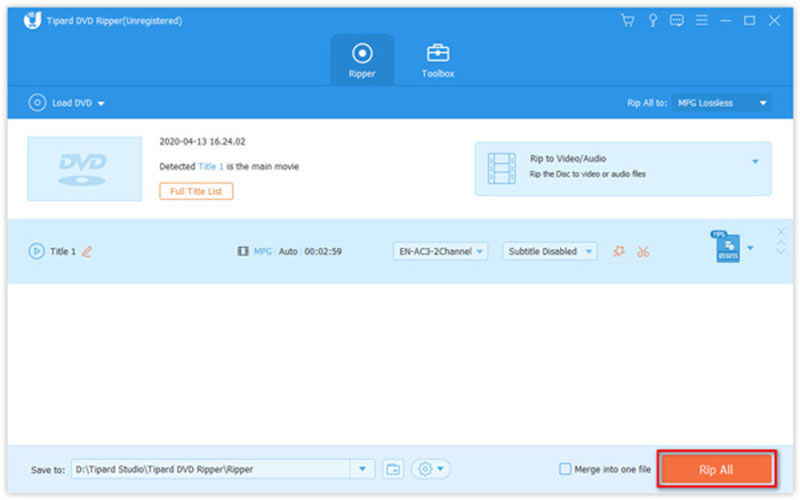
Część 4: Często zadawane pytania dotyczące WonderFox DVD Ripper
Czy WonderFox DVD Ripper jest bezpieczny w użyciu?
Tak. W ciągu ostatniej dekady zapewnił rozsądne usługi zgrywania dla ton użytkowników. Tak więc prawdopodobieństwo zarażenia wirusem jest bardzo małe. Inaczej już dawno byłby przestarzały.
Czy WonderFox DVD Ripper jest darmowy?
WonderFox DVD Ripper jest dostarczany z bezpłatną wersją, ale nie zawiera zaawansowanych funkcji, takich jak akceleracja sprzętowa, poprawa jakości wideo, deszyfrowanie DVD itp. Dlatego większość użytkowników musi przejść na wersję Pro.
Jak korzystać z WonderFox DVD Ripper na MacBooku?
Niestety WonderFox DVD Ripper jest przeznaczony tylko dla komputerów PC i nie jest dostępny dla systemu macOS. Jeśli chcesz zgrać DVD na MacBooku, musisz poszukać alternatywnej aplikacji.
Po naszym wprowadzeniu i recenzji powinieneś się uczyć WonderFox DVD Ripper. Nie można zaprzeczyć, że oprogramowanie to jest jednym z najlepszych wyborów do zgrywania domowych i komercyjnych płyt DVD na komputery PC. Podobnie jak inne programy, ma też wady. Dlatego też zarekomendowaliśmy alternatywne rozwiązanie o nazwie AVAide DVD Ripper. Jeśli masz inne pytania dotyczące tego oprogramowania, zapisz je poniżej tego posta, a my szybko na nie odpowiemy.
Najlepsze narzędzie do zgrywania i konwertowania plików DVD / folderów / obrazów ISO na różne formaty.



 Bezpieczne pobieranie
Bezpieczne pobieranie


